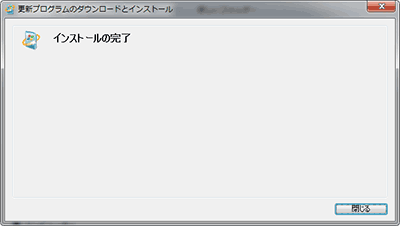2015年9月追記
このページで紹介している更新パッチは、既に古いパッチです。このページで紹介するKBを 改めて導入する必要はありません。
サイト内 関連ページ
- Windows7のWindows Updateが終わらない、遅い、進まない問題の解決方法
- Windows 10/8.1 でWindows Updateが止まる・終わらない場合の対処法
- 調子が悪くなった Windows Update を コマンドプロンプト で修正する方法
以下、古い資料としてお読みください。
2015年6月に公開されたMicrosoftの修正パッチ
KB3050265 (Windows 7 SP1およびServer 2008 R2 用)
KB3050267 (Windows 8.1用)
の紹介です。
KB3050265
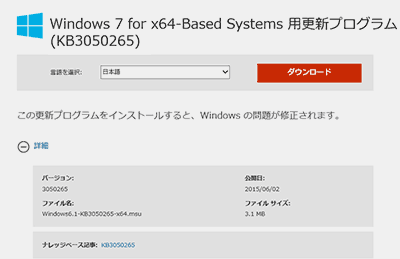
このページでは、KB3050265メインで紹介しています。
KB3050267も、これと同様のものと解釈して読み進めてください。
このパッチの本来の用途は「Windows Update時のメモリ不足を改善する」ものですが、Windowsを通常操作している時のメモリ消費量も、それなりに抑える効果がある模様です。
KB3050265/KB3050267のダウンロード先および概要リンク
※2015年9月現在、以下KBのインストールは不要です。新しい更新プログラムが配布されています。
OSのバージョンによってインストールするファイルが異なります。
- KB3050265(Windows7 SP1/Server 2008 R2 用)
KB3050265の概要説明リンク (英文)
- ダウンロードリンク (※2015年9月以降は不要のためリンク削除)
- 32bit版 Windows 7 用 KB3050265
http://www.microsoft.com/ja-jp/download/details.aspx?id=47352 - 64bit版 Windows 7 用 KB3050265
http://www.microsoft.com/ja-jp/download/details.aspx?id=47351 - 64bit版 Windows Server 2008 R2 用 KB3050265
http://www.microsoft.com/ja-jp/download/details.aspx?id=47355
- 32bit版 Windows 7 用 KB3050265
- ダウンロードリンク (※2015年9月以降は不要のためリンク削除)
- KB3050267(Windows8.1/Server 2012 R2用)
- KB3050267の概要説明リンク (英文)
- ダウンロードリンクあり。
- ※初期設定では英語版のパッチがダウンロードされるので、選択肢一覧から手動で日本語版に切り替える。
- KB3050267の概要説明リンク (英文)
このパッチで効果の出るPC
- 32bit版Windows7や、64bit版でもメモリ4GB程度のPCでは、かなりの効果を発揮します。
- このサイトに頂いた情報では、32bit版Windows7の場合、メモリ使用量が半分程度に減る場合もあるとの事です。
- KB3050267 + Windows 8.1 については当方未調査。
ネット上でもWindows 8.1がメモリ不足になる問題は見受けられないので、効果は少ないかもしれません。
- いまだに「Windows Updateが非常に時間がかかる問題」が解消していないPCの場合は、このパッチは非常に有効です。
- 問題が発生しているPCの場合は、netsvcsが占有するメモリを1GB以上解放する事が可能です。
インストール前の準備メモ
- 手元のPCで確認した限りでは、Windows Updateで配信されるパッチではなく、必要な人のみ、手動でインストールする修正パッチだと思われます。
- ネット上の情報を読み漁った感じでは、Windows Updateで配信されたユーザーも一定数いる模様です。
- インストールしたいと思った方は、まず「プログラムの機能」>「インストールされた更新プログラム」から、KB3050265が既にインストールされていないかどうか、確認しておきましょう。
- 確認方法
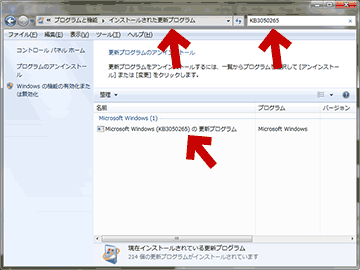
▲クリックで拡大
「インストールされた更新プログラム」を開き、右上の検索ボックスに「KB3050265」入力し、結果欄にKB3050265が表示される場合は、すでにインストールされた状態です。
インストール方法
以下の手順では、32bit版 Windows7 SP1にKB3050265(32bit版)をインストールしています。他のOSの場合でも、手順は同様です。
Windows6.1-KB3050265-x86.msu
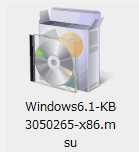
ダブルクリックするとインストーラーが起動します。
通常のPCの場合、UACが反応します。
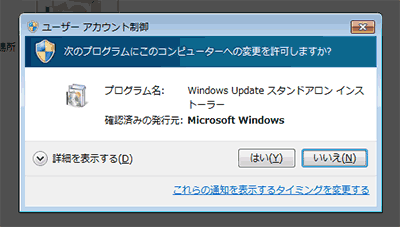
コンピューターに変更を加えるため、「はい」を選択します。
以下のような画面が現れます。
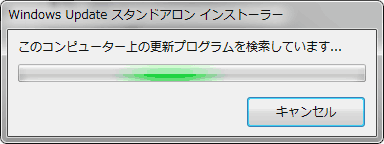
「インストールの準備をしています」
「このコンピューター上の更新プログラムを確認しています」
などのメッセージが表示されます。
この間、ユーザーは何も行う必要はありません。
1~5分程度待つと、次の画面に移ります。
インストールの確認画面が出ます。
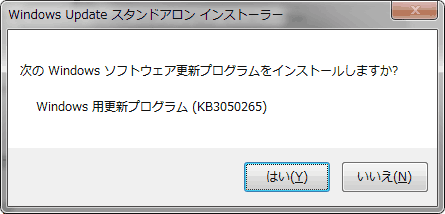
「はい」を選択します。
ここからしばらくは見ているだけ。操作不要です。
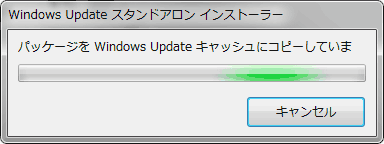
キャッシュコピー中の画面です
実際のインストール中の画面
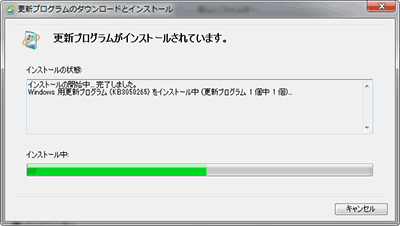
もう少し待ちます。
緑のプログレスバーが右端まで到達すると、インストールの終了です。
インストール終了後は、特に再起動を促すメッセージなどは出ないようですが、念のためPCの再起動を行っておきましょう。
おまけ: 外部サイト参考リンク
- Windows7においてKB3050265を適用しnetsvcsのメモリ消費を制御|メンテナンス・設定 | 福岡県小郡市 | 志義どっとPC
- svchost.exe (netsvcs) メモリリーク対応 KB3050265 -東海フィールドサービス ブログ - 東海フィールドサービス
以下、本文から脱線した内容です。
余談:「Windows10入手ボタン」を非表示にしている場合
※以下、コメント欄で頂いた情報で当方未確認です。
「Windows10のダウンロードを抑制している」「タスクトレイの田マークを消している」という方は注意しましょう。
この更新パッチを実行すると、再びWindows10の予約ボタンが有効になるレジストリの変更が加わるとの事です。
アップグレード抑制に関する参考情報
- 田マーク非表示させる方法(ページ後半)
Windows Update からの Windows 10 へのアップグレードを予約する - [企業ユーザー向け] Windows Update からの Windows 10 への無償アップグレードを管理する方法
- アップグレード抑制ツールの紹介ページ
【レビュー】タスクトレイの“Windows 10を入手する”アイコンを非表示にできるツール - 窓の杜
- ツールの詳細が書いてあるページ
プログラマから見たWindows 10 番外編~Windows7/8.1からのアップグレードを抑制する方法 | OPTPiX Labs Blog
[企業ユーザー向け] Windows Update からの Windows 10 への無償アップグレードを管理する方法 - Ask CORE -Site Home - TechNet Blogs
※紹介リンクは、複数の方から紹介を受けたものですが、これらの挙動について当サイト管理人はは確認していません。